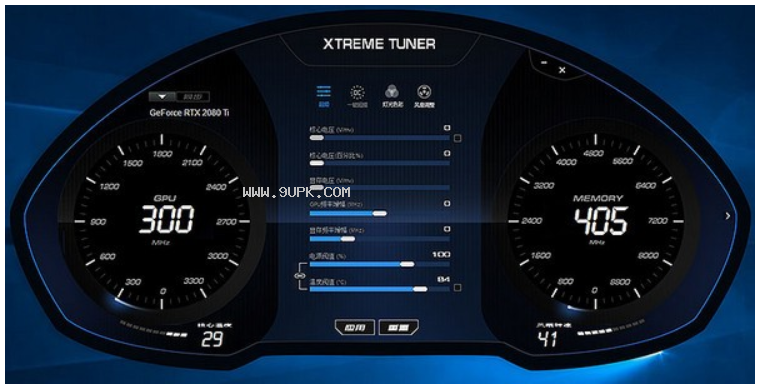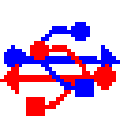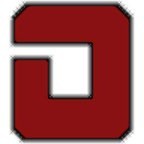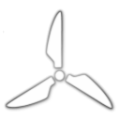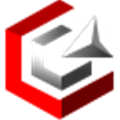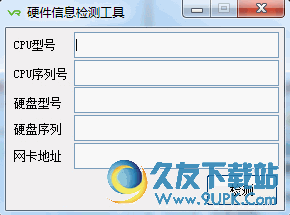魔盘XtremeTuner(显卡一键超频工具)是配合影驰GeForce RTX 20系列显卡发布超频软件。影驰魔盘一键超频,该软件推出了全新设计的魔盘Xtreme Tuner。全新仿跑车仪表版UI不仅带来更华丽的操作介面,更加入多项创新功能,进一步提升使用体验。
魔盘XtremeTuner使用
打开软件,先介绍超频选项,也叫“手动超频”,意思是玩家可以自定义和调整显卡的核心频率和内存频率,从而达到预期的提升。不过玩家在操作这个功能之前应该了解一些相关的知识。下面将介绍该选项每个部分的功能。
电压
从上到下,[电压]模块是第一个。只有选中电压选项后,才能调整选项的内容。但是,边肖不建议玩家调整电压。如果电压过高,很容易导致显卡烧毁。然后,燃烧的显卡的香味会在室内继续弥漫!
核心超频
顾名思义,这个功能主要是对GPU核心频率的超频。由于显卡的核心与核心构成不同,不同显卡的超频范围存在差距。为了保证显卡的性能,建议玩家每次提升一定的数值,然后使用3DMARK进行测试,确定显卡是否能够稳定运行。核心频率的增量可以10或20为单位进行调整。
视频内存超频
也就是视频内存频率的超频,播放器可以在3DMARK测试中以100为增量不断增加,直到合适为止。
电源和温度阈值
阈值也可以称为临界值,温度阈值是指温度上限,功率阈值是TDP(ThermalDesign Power)上限。
涡轮键
【一键式超频】更适合新手玩家。与【手动超频】相比,更简单。玩家需要先点击【1-CLICKOC】,然后点击下方的【APPLY】打开。核心频率会根据显卡核心的不同型号自动超频。
浅色
[RGB]选项是[Light Color]选项,可以调整显卡的灯光效果。不同显卡支持的灯光效果不同,软件界面也会有一定程度的变化。可以看出,光效功能主要由四部分组成。
灯光效果区域的选择
以RTXGAMER系列为例,该功能可以分别设置不同区域的光效模式,顶部可以设置为呼吸光效,背部可以设置为渐变光效。
光效关联开启
灯光效果可以是分开的,也可以是相关的。以GALAXY的RTX GAMER系列为例,相当于同步了显卡的所有灯光效果。
自定义色轮
可以自定义RGB颜色值,然后选择光效颜色,但效果仅限于单色恒光和单色呼吸。
光效模式的选择
不同的显卡支持不同的照明模式,玩家可以选择自己喜欢的照明模式。
风扇调节
[风扇]是指[风扇调节]。玩家可以手动改变显卡风扇的速度。部分显卡具有智能风扇启停功能,风扇在待机或低功耗时会停止。如果玩家想要获得更低的功耗,可以使用手动调节风扇速度。玩家使用大型游戏时,有时显卡风扇全速运转时会有噪音。此时可以手动调节风扇转速,在保证散热的同时降低噪音,让玩家更好地享受游戏带来的乐趣。
魔盘XtremeTuner功能
支持全新Turing图灵架构
魔盘Xtreme Tuner针对GeForce RTX 20系列开发,介面以至底层都经过重新设计,完美对应GeForce RTX 20系列。用家可通过监控面板实时侦测显卡频率、电压、温度,还能进行核心频率、显存频率、电压、风扇转速等调节操作。一些图灵产品应有的新功能,如:两组风扇转速控制亦得到支持。更多图灵专属新功能在开发当中。
支持一按超频功能
针对标准频率出货的GeForce RTX 20型号,魔盘Xtreme Tuner特别加入1-Click OC一键超频功能。软体能自动识别出对应的型号并开放相关功能,用家只需简单一按即能轻易提升显卡运作频率,获得性能提升。
支持RGB彩灯调节
魔盘Xtreme Tuner支持影驰全线GeForce RTX 20系列产品,包括带有流光灯的Gamer系列和普通RGB灯的将系列。软体自动识别显卡所支持的灯效模式并开放相关功能选项。对于设有多组灯效的型号,软件更支持各灯效控制。用户应用新的灯效后,该灯效即会保存作为开机默认效果,无需每次重新设定。